一.git下载
从官网下载git: git-scm.com或者gitforwindows.org
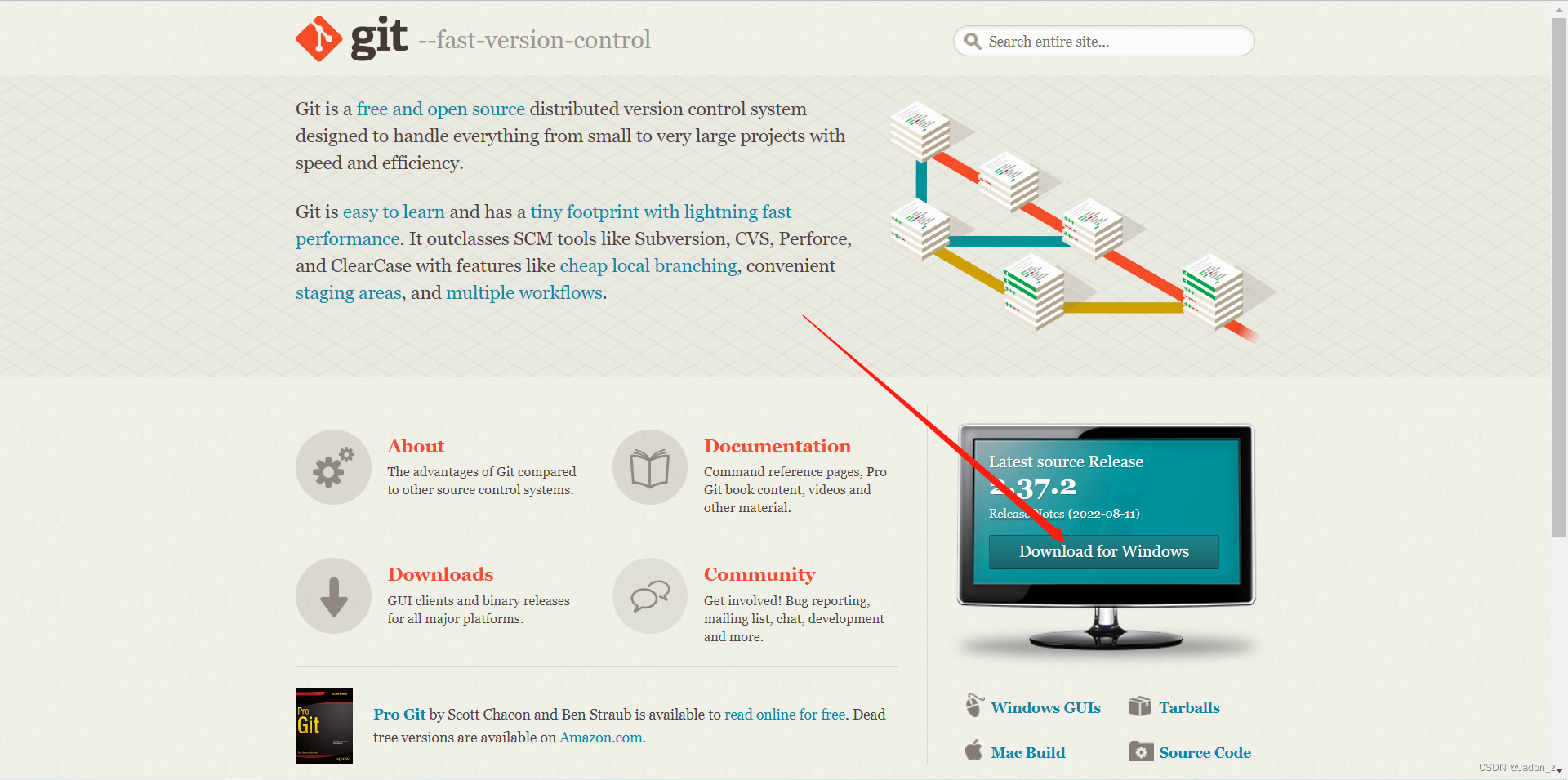
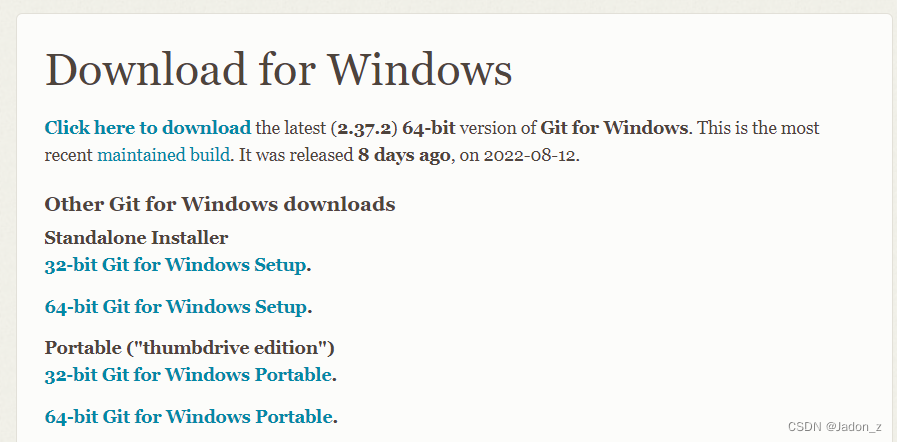
选择对应的版本下载即可。
二.git 安装
1.选择需要安装的路径后点击Next

2.图中这些英文都比较简单,我已经把大概意思翻译出来了,大家根据自己的需要选择勾选。点击 [next]
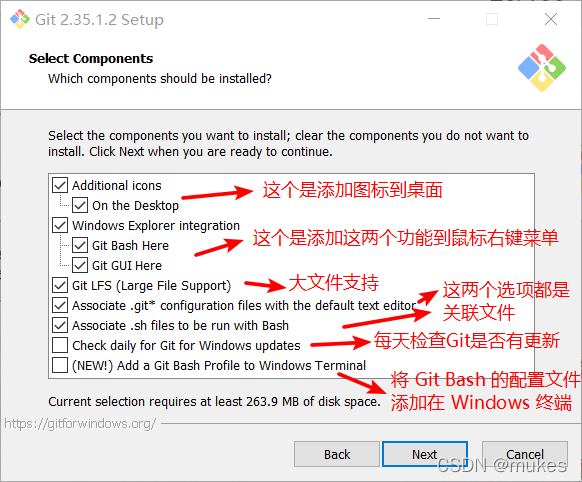
3.选择开始菜单目录,点击Next即可

4.选择git文件默认的编辑器,点击Next即可

5.选择Git初始化分支的名称,默认为master,想修改选择下面按钮输入想改的名字即可,按需选择后点击Next

6.选择使用git的方式,第一个选项, 只从Git Bash命令行工具 使用Git,也是最谨慎的默认的选择。第二个选项, 从命令行或者第三方软件 使用Git。第三个选项,在命令提示符中使用Git和可选的Unix工具。直接默认next就行

7.选择https的传输后端。让Git使用哪个SSL/TLs库来进行HTTPS连接,第一个选项,使用OpenSSL库,服务器cer证书将使用ca包中.crtw文件进行验证通过。 第二个选项,使用本机Windows安全通道库,服务器证书将在Windows证书存储中进行验证。这个选项还允许您通过Active Directory域服务使用您的公司内部根CA证书。一般选默认,点击Next。
8.配置结束行转换方式,Git应该如何处理文本文件中的行结尾,第一个选项,下拉是转换Windows风格,提交转换为iunix风格,在windows这是推荐默认的设置。第二个选项,下拉时不改变,提交转换为iunix风格。对于跨平台项目,这是Unix上的推荐设置。最后一个选项,下拉和提交都不进行任何转换,对于跨平台项目(“核心项目”),不推荐选择此选项。
9.配置终端模拟器为使用Git Bash,第一个选项,Git Biash将使用MinTTY作为终端模拟器,它拥有一个可调整大小的窗口,非矩形的选择和Unicode字体。Windows控制台程序(如交互式Python)必须通过winpty’启动才能在MinTTY中工作,默认选择这个更灵活。第二个选项,使用Windows的默认控制台(cmd.exe),它可以在Win32控制台程序中工作,如交互式Python或node。is,但有一个非常有限的默认滚动回滚,需要配置为使用Unicode字体,以便正确显示非ascil字符,在Windows 10之前,它的窗口不能自由调整大小,它只允许矩形文本选择
10.选择git下拉默认行为,第一个选项,默认(快进或合并)。这是“git pull”的标准行为:尽可能快进当前分支到一个被捕获的分支,否则创建合并提交。第二个选项,将当前分支改为获取的分支。如果没有要重基的本地提交,这相当于快进。 第三个选项,仅仅快进, 快进到获取的分支。如果不可能,就失败。
11.选择git凭证小助手,Credential helper是帮我们保存凭证(用户密码)他有很多存储模式如:cache,store,manager和osxkeychain,默认wincred,这里根据自己需要选择。

12.配置额外特性选项,第一个选项,启用文件系统缓存,文件系统数据将被大量读取,并缓存到内存中以用于某些操作(“core。fscache"设置为"true")。这提供了显著的性能提升,默认选这个。第二个选项,支持符号链接,启用符号链接(需要SeCreateSymboliclink权限)。请注意,现有存储库不受此设置的影响
13.启用实验配置选项,第一个选项,启用对伪控制台的实验性支持,(新)这允许在Git Bash窗口中运行原生控制台程序,如Node或Python,而不使用winpty,但它仍然有已知的bug,第二个选项,启用了实验性的内置文件系统监视器(新!)自动运行一个内置的文件系统监视程序,以加速包含许多文件的Worktree中的常见操作,如git status git add、“git commit”等。一般用不到 可不勾选,直接点Install即可
14.安装成功后点击finish即可:

在安装完成之后在开始菜单有5个图标
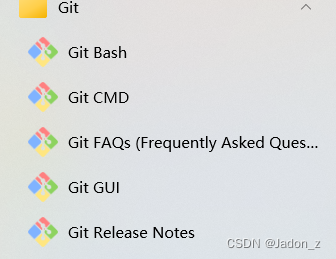
至此,git就安装完成啦!
我们在平常使用的时候,鼠标右键,点击Git Bash Here 进入命令行界面
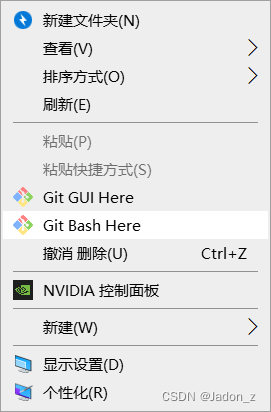
git bash 是基于cmd的,在cmd的基础上增添一些新的命令与功能,平时主要用这个,功能很丰富。
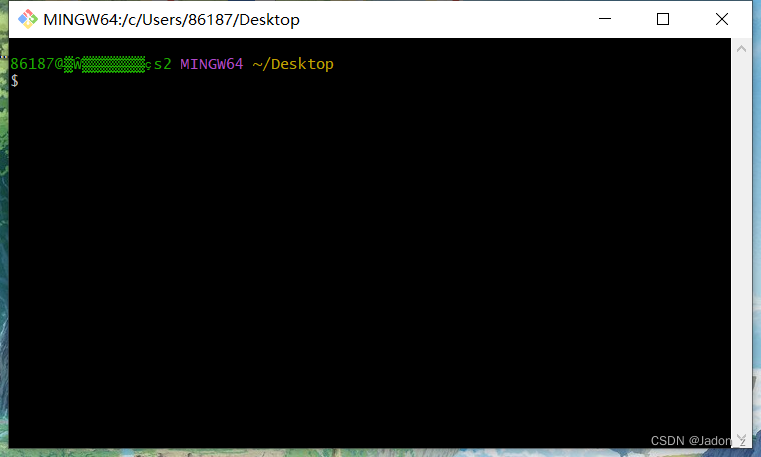
<-- END -->






















 29万+
29万+











 被折叠的 条评论
为什么被折叠?
被折叠的 条评论
为什么被折叠?








